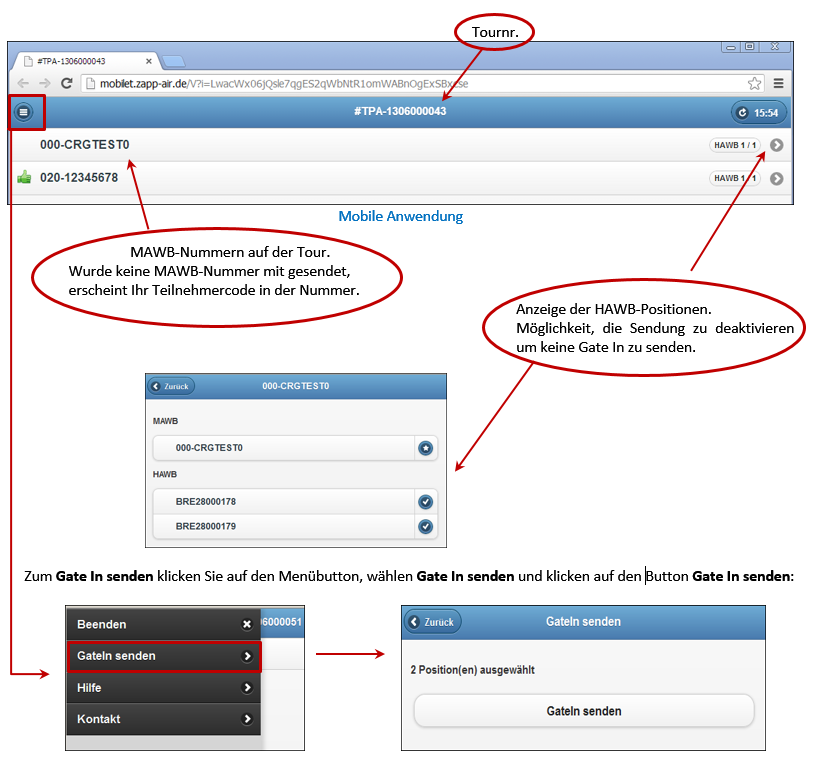Pflichtangaben
Damit der AWB im Air@Gate unter Mobile Touren verarbeitet wird, müssen die LKW-Felder gefüllt sein:
- LKW Unternehmer
- LKW Fahrer
- LKW Fahrer EMail
- LKW Kennzeichen
- Anlieferdatum
- Anlieferzeit
- Ausgangszollstelle
- Spediteurcode
Neue Tour buchen oder buchen auf bestehende Tour
Eine Tour im Air@Gate prüft, ob folgende Felder identisch gefüllt sind, um den AWB auf eine bestehende Tour zu buchen.
Bei Abweichung von mindestens einem Feld wird eine neue Tour erzeugt:
- LKW-Kennzeichen
- Anlieferdatum
- Anlieferzeit
- Ausgangszollstelle
Bitte achten Sie auch auf die gleiche Uhrzeit. Da derselbe LKW an einem Tag mehrere Touren anliefern kann, wird die Uhrzeit hier als Kriterium mit beachtet.
Senden der Daten
Sind alle Daten erfasst, aktivieren Sie die Checkbox Senden und speichern den Auftrag.
eMail mit Link
Die eMail wird automatisch an die eMail-Adresse im Feld LKW Fahrer E-Mail geschickt.
Eine weitere eMail wird an den CargoSoft Sachbearbeiter versendet.
Bitte beachten Sie, dass der Versand der eMail nur einmal bei Neuanlage einer Tour im Air@Gate erfolgt!
Beim Senden von weiteren AWBs, die auf bestehende Touren gebucht werden, wird keine weitere eMail verschickt.
Auch nicht, wenn eine andere eMailadresse erfasst wurde.
Um die eMail an eine andere Adresse zu versenden, leiten Sie Ihre eMail einfach weiter.
Alternativ erzeugen Sie eine neue Tour, wenn sich der Fahrer und damit ggfls. auch der LKW (= neues Kennzeichen) geändert haben.
Link verwenden – Gate In senden
Auf Ihrem Smartphone oder auch auf einem anderen Gerät mit Internetbrowser klicken Sie auf den Link in der eMail.
Es öffnet sich die Tour: In der Ansicht alle Sendungen auf der Tour wird pro MAWB-Nummer gruppiert.
HAWBs, die ohne MAWB-Nummer gesendet wurden, werden mit Ihrem Teilnehmercode als AWB-Nummer gespeichert und darüber gruppiert.
Über den Pfeil rechts können die HAWBs angezeigt und ggfs. deaktiviert werden, so dass keine GateIn gesendet wird.
Ansicht mobile Anwendung:
Warnmeldung außerhalb des Zollbezirks
GPS-Koordinaten sind für einige Zollstellen hinterlegt.
Sofern das Smartphone GPS-Ortung erlaubt, wird beim Senden der Gate In geprüft, ob der Zollbezirk bereits erreicht ist.
Wird außerhalb des Zollbezirks gesendet, erscheint eine Warnmeldung.
Der Anwender kann den Sendevorgang abbrechen oder fortsetzen.
Folgende Flughäfen sind bereits mit Koordinaten versehen (Stand Juli 2013)
| Flughafen | |
|---|---|
| DE002102 | Berlin-Schönefeld-Flughafen |
| DE002105 | Berlin-Tegel-Flughafen |
| DE002601 | Düsseldorf-Flughafen |
| DE003302 | Frankfurt a.M.-Flughafen Fracht |
| DE006756 | Hahn-Flughafen |
| DE004701 | Hamburg-Flughafen |
| DE005103 | Hannover-Flughafen |
| DE007154 | Flughafen Köln/Bonn |
| DE007650 | München-Flughafen |
| DE008755 | Nürnberg-Flughafen |
| DE009555 | Stuttgart-Flughafen |
Beispiel: Warnmeldung, wenn Gate In außerhalb des Zollbezirks gesendet wird
Beispiel iPhone GPS Ortung erlauben. Einstellungen → Datenschutz → Ortungsdienste = EIN → Safari = EIN
Ausgangserlaubnis oder Beschau
Nach Senden der Gate In zeigt eine rote oder grüne Hand den Status der Sendung an.
- Ein grüner Status zeigt die Freigabe an.
- Ein roter Status bedeutet keine Freigabe.
Beispiel: Ausgangserlaubnis
Beispiel: Sendung ist nicht vom Zoll freigegeben. Fehler oder Beschau